Готов ли си да разшириш уменията си в 3D моделирането с ZBrush? ZeeZoo папката ти предоставя фантастична основа за създаване на животински модели. Тази колекция от ZSphere модели ти позволява да използваш широка гама от животни и да ги модифицираш според твоите представи. В това ръководство ще ти покажем как да използваш тези шаблони ефективно, за да създадеш прекрасно животинско моделиране.
Основни открития
- Папката ZeeZoo съдържа много предварително изградени ZSphere модели на животни, които можеш да персонализираш.
- С функцията Adaptive Skin можеш да преобразуваш базовите форми в детайлни мрежи.
- С целенасочено скриване и групиране на Subtools, получаваш по-лесна обработка на моделите си.
Стъпка по стъпка наръчник
Достъп до ZeeZoo в ZBrush
Първо, трябва да намериш папката ZeeZoo в ZBrush. Можеш да я търсиш в Lightbox или в зоната за проекти. Ще видиш, че тази папка съдържа разнообразие от шаблони за животни, които могат да ти улеснят старта. Това не е само един прост модел, а различни животни като пудели, английски булдози и много други. Тези шаблони могат да ти помогнат да развиеш собствената си креативност.
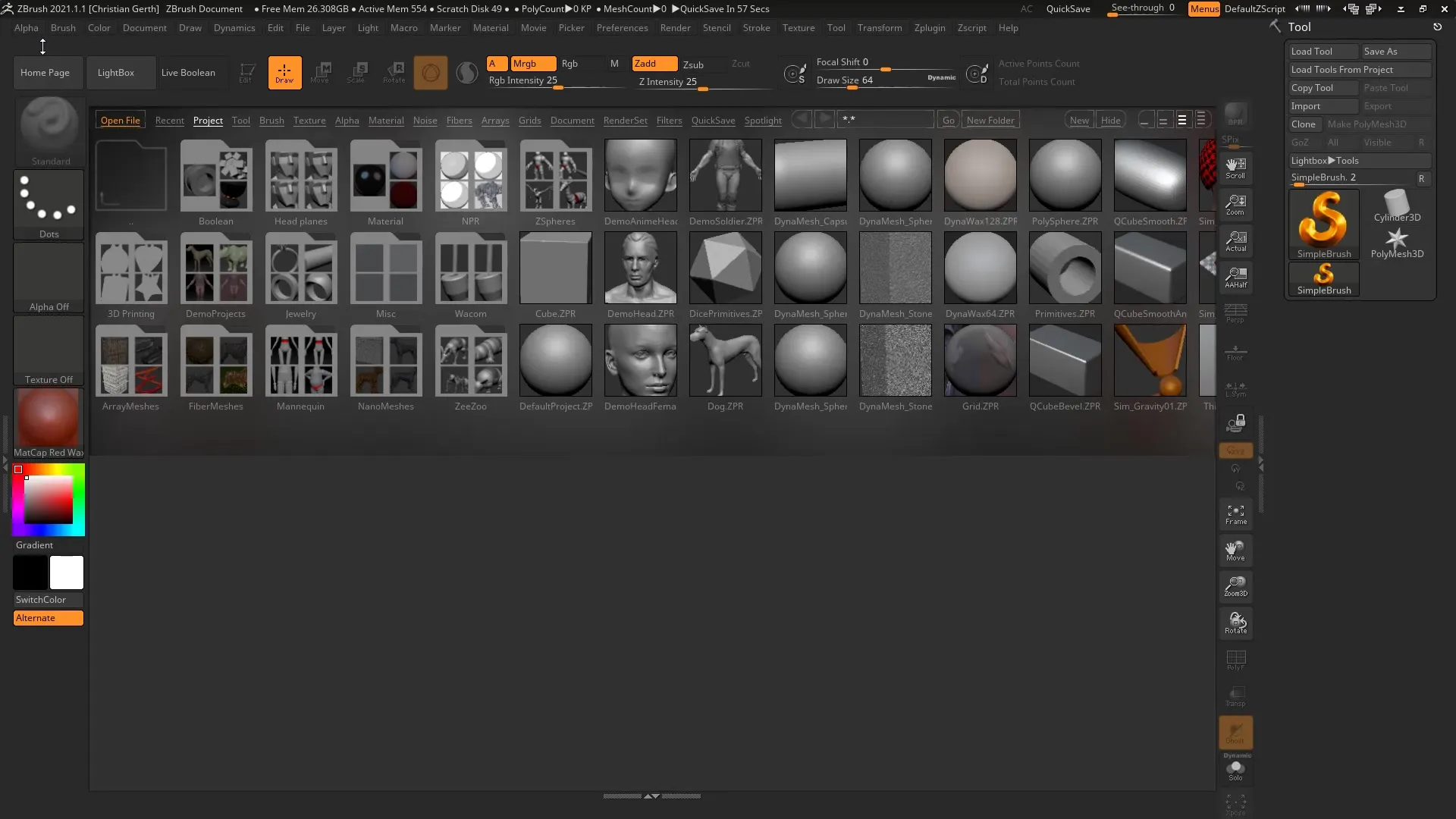
Избор и персонализиране на твоя животински модел
След като избереш животно, например кенгуру, можеш да започнеш да работиш върху формата. Можеш да преместваш различните ZSphere, като избереш функцията Move. Използвай тази възможност, за да коригираш пропорциите на кенгурото. Важна техника е да деактивираш симетрията с клавиша X, за да можеш да направиш по-индивидуализирани корекции.
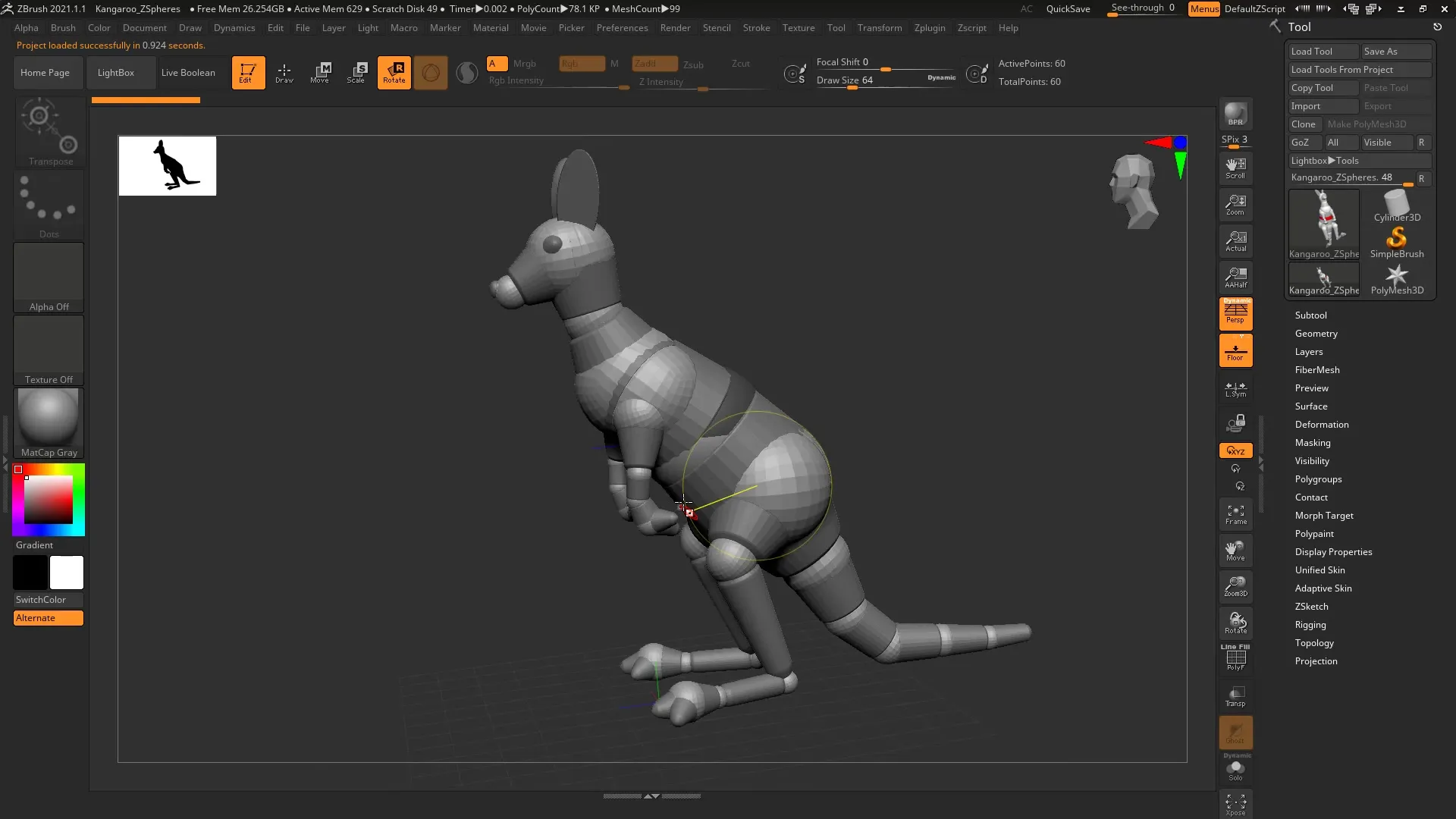
Приложение на Adaptive Skin
Следващата стъпка е да преобразуваш структурата си от ZSphere в мрежа. Трябва да използваш функцията Adaptive Skin. Когато натиснеш "Preview", ще получиш първоначален изглед на кенгурото си. Увери се, че базовата форма е ясно видима. Структурата може да не е идеална, но планът трябва вече да е правилен.
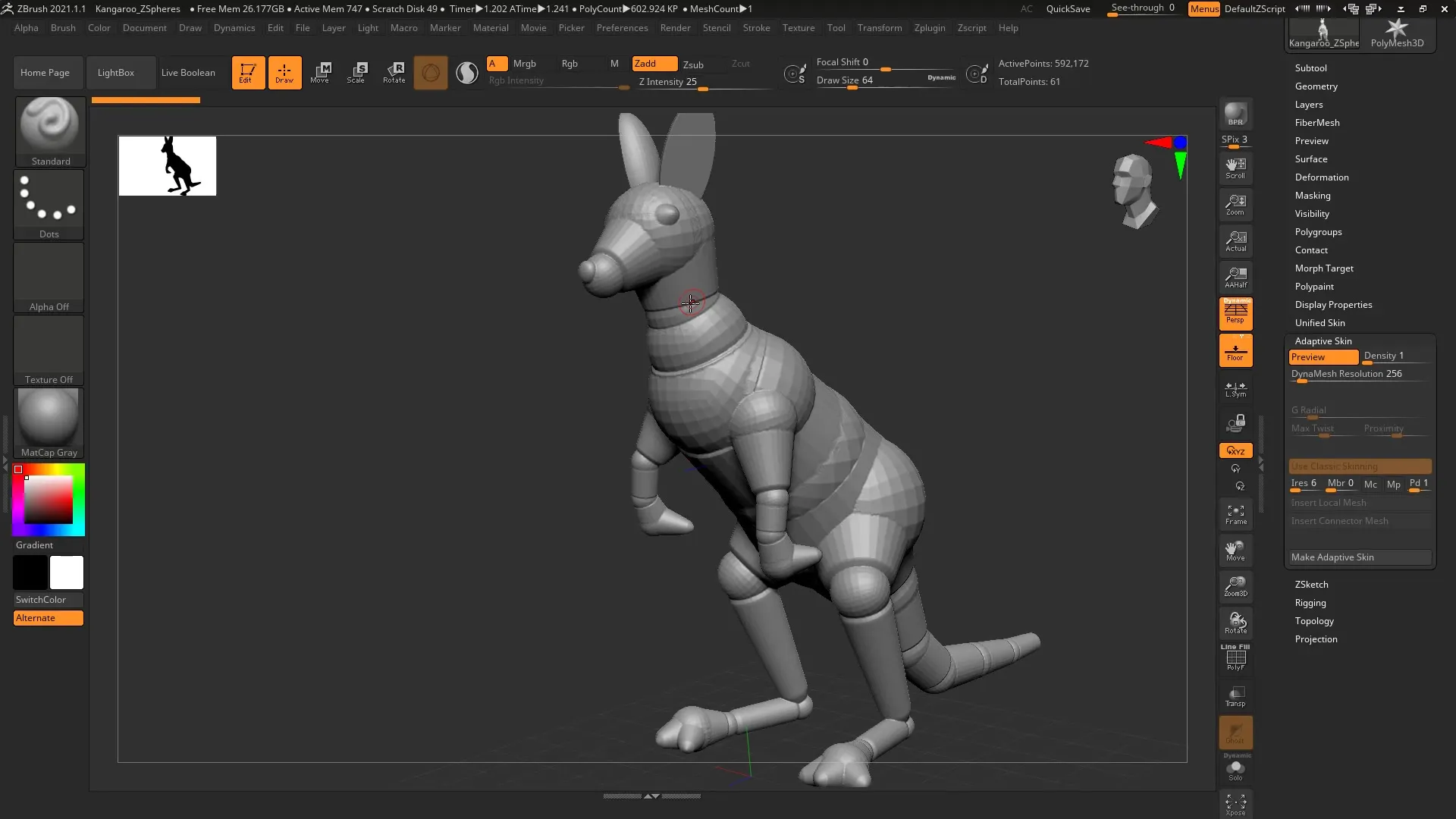
Финна настройка на Mesh структурата
За да получиш чиста мрежа, трябва да играеш с плътността на Adaptive Skin. Препоръчва се да намалиш плътността, може би до стойност около 3, за да получиш чиста основна структура. Постигни оптимално качество на мрежата, преди да продължиш. По този начин можеш да се увериш, че крайният ти модел изглежда добре.
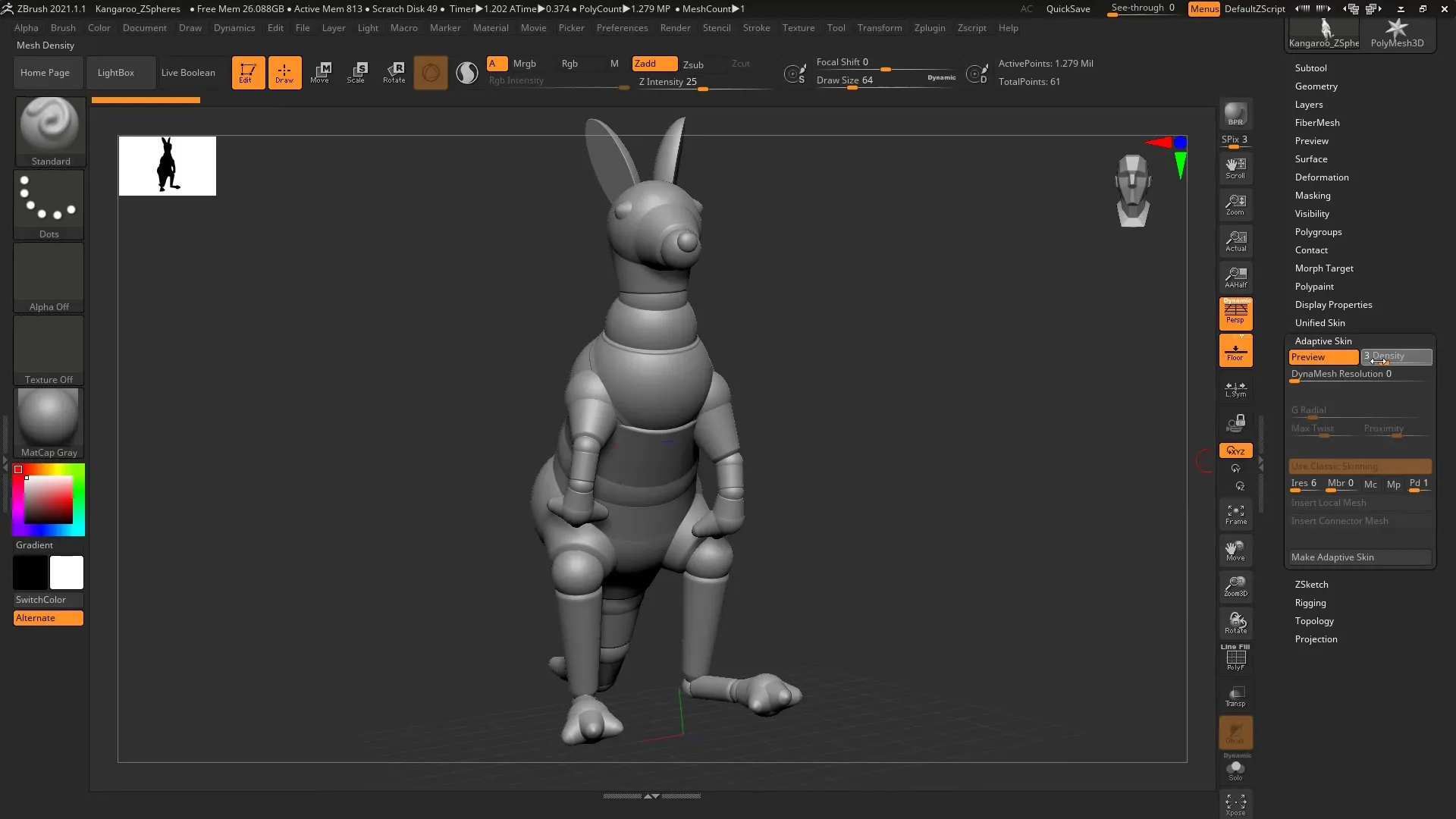
Групиране на Subtools
След като мрежата ти е готова, можеш да започнеш да обработваш различните части, като опашката или краката, поотделно. Задръж клавиша Control и Shift, докато избираш частите, които искаш да скриеш. Това ти дава възможност да се съсредоточиш само върху определени области на модела си.
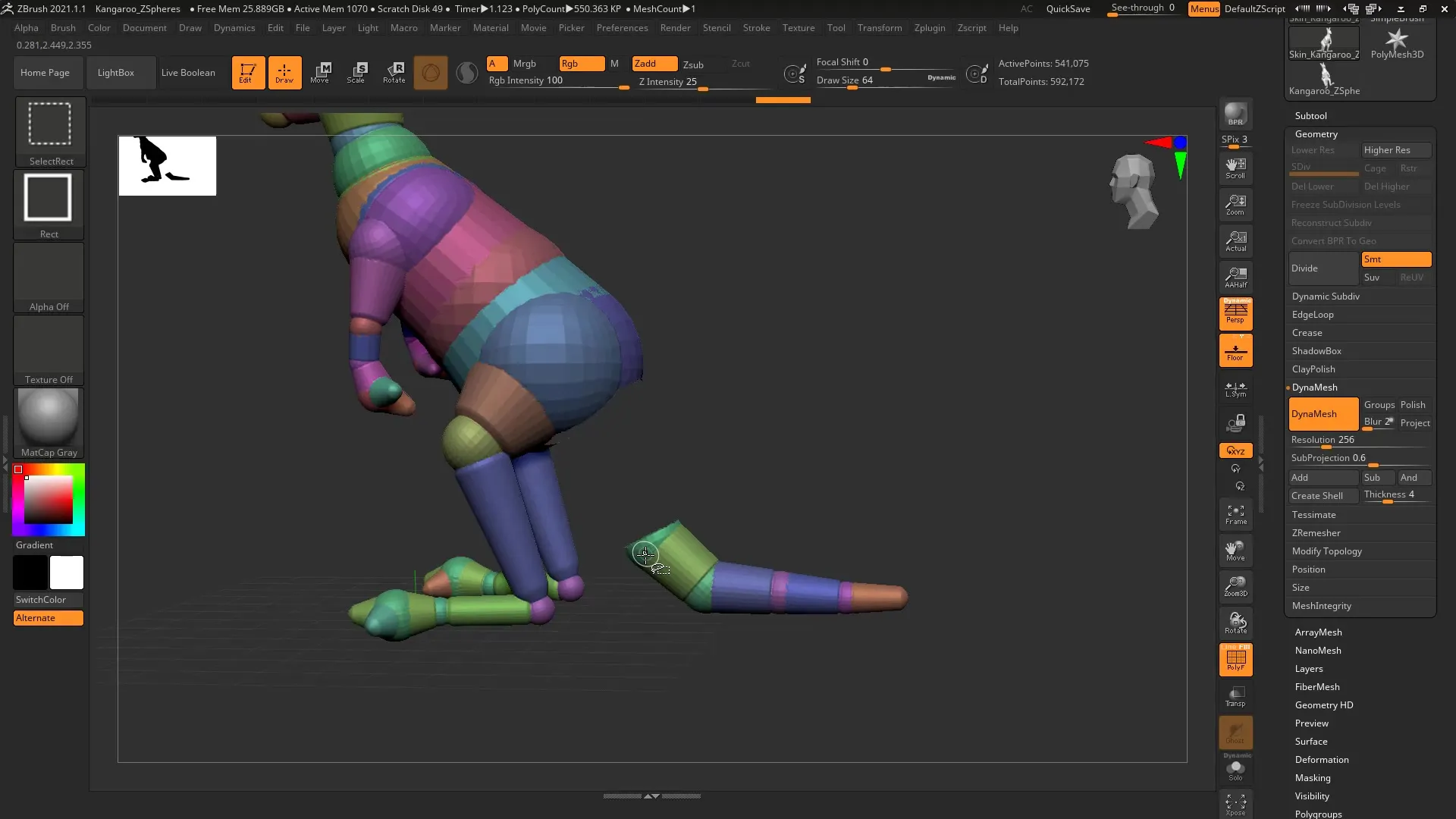
Създаване на Polygroups
След като си скрил частите, можеш да ги преобразуваш в Polygroups, като натиснеш Control и W. Повтори този процес за всички части на модела си, за да постигнеш по-добра организация. Polygroups ще ти помогнат да структурирам работата си по-ефективно и улесняват бъдещи стъпки по обработка.
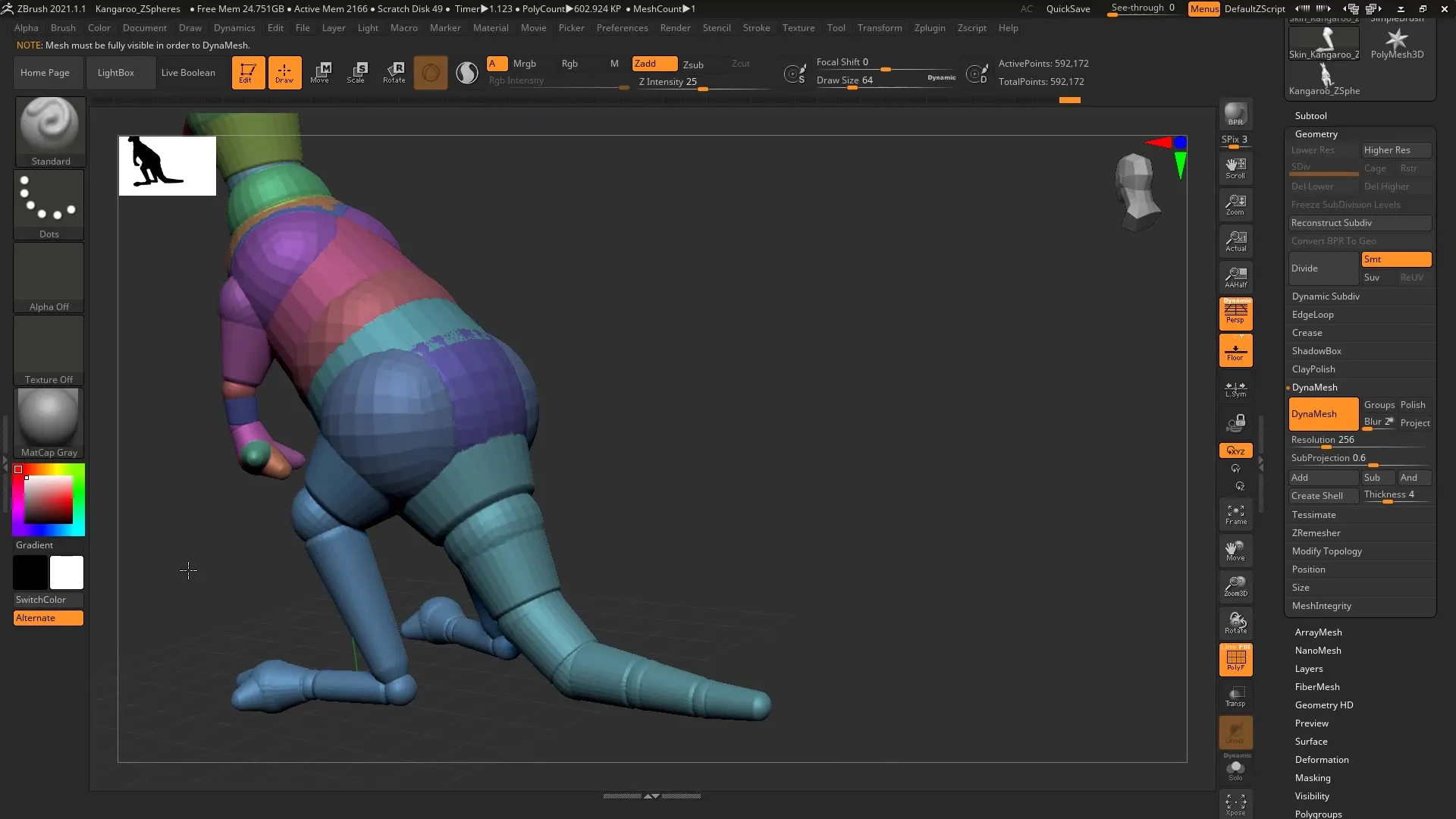
Детайлна работа и финален щрих
Сега започва истинската креативна работа. Използвай четки като Clay Buildup, за да добавиш детайли и да усъвършенстваш структурата на кенгурото си. Можеш леко да правиш корекции на пропорциите и да вдъхнеш живот на модела си. Предишната ти работа по базовата форма ще ти помогне да създадеш реалистичен и привлекателен животински модел.

Резюме – ZBrush 2020 – Ефективно използване на папката ZeeZoo за животински модели
ZBrush ти предлага с папката ZeeZoo ценен ресурс за създаване на сложни животински модели. Чрез правилното използване на ZSphere моделите, прилагането на функцията Adaptive Skin и скриването на Subtools можеш да работиш ефективно и креативно. Всичко е въпрос на практика и експериментиране. Приятно моделиране!
Често задавани въпроси
Какво е папката ZeeZoo?Папката ZeeZoo в ZBrush съдържа колекция от ZSphere модели, представящи разнообразие от животни.
Как работи функцията Adaptive Skin?Функцията Adaptive Skin преобразува ZSphere структури в детайлни мрежи, които можеш да обработваш.
Как мога да създам Polygroups в ZBrush?За да създадеш Polygroups, избираш частите, които желаеш да групираш, и натискаш Control и W.


